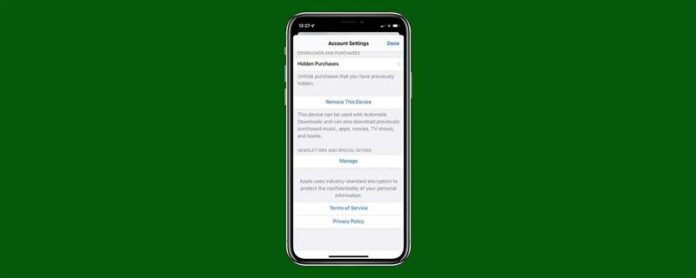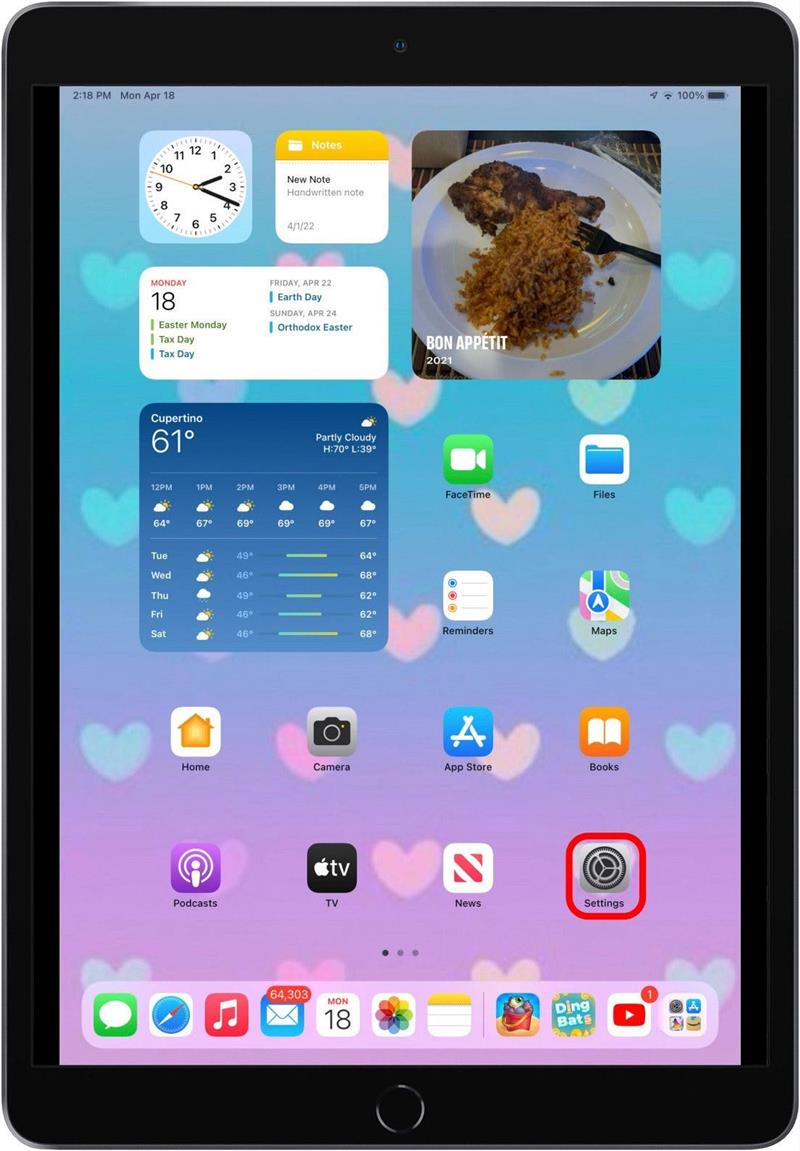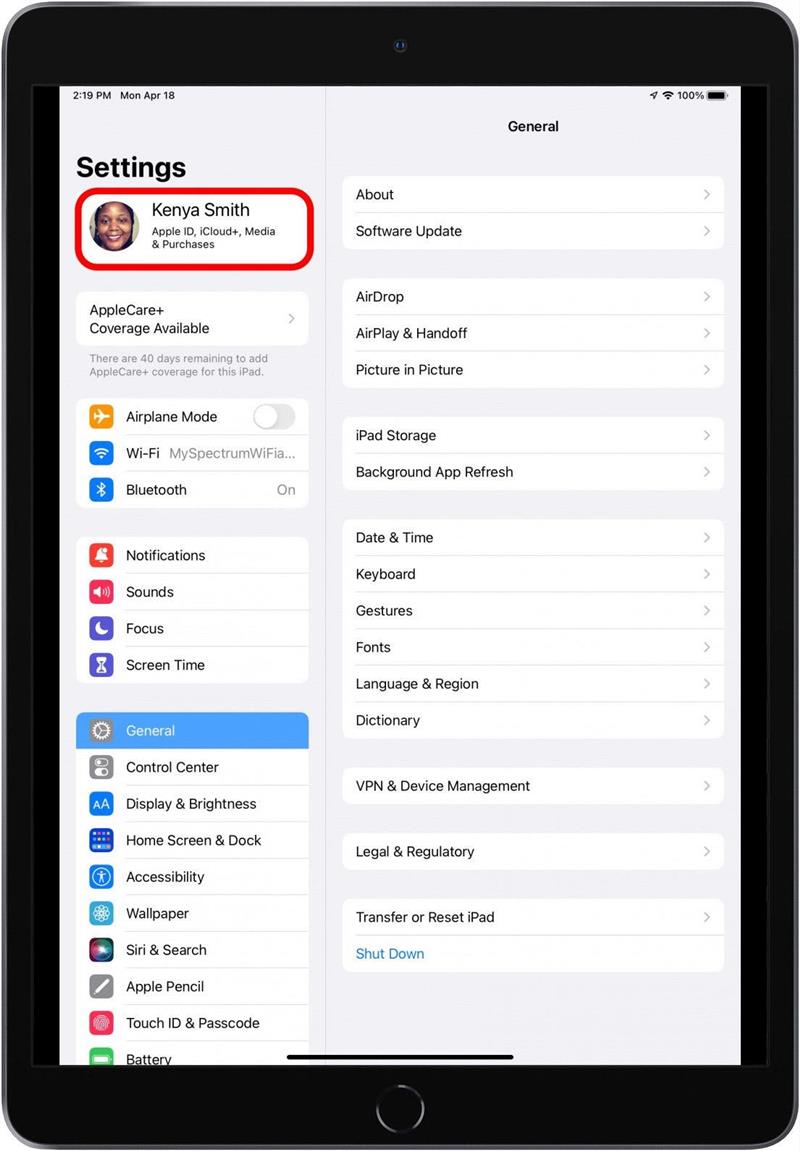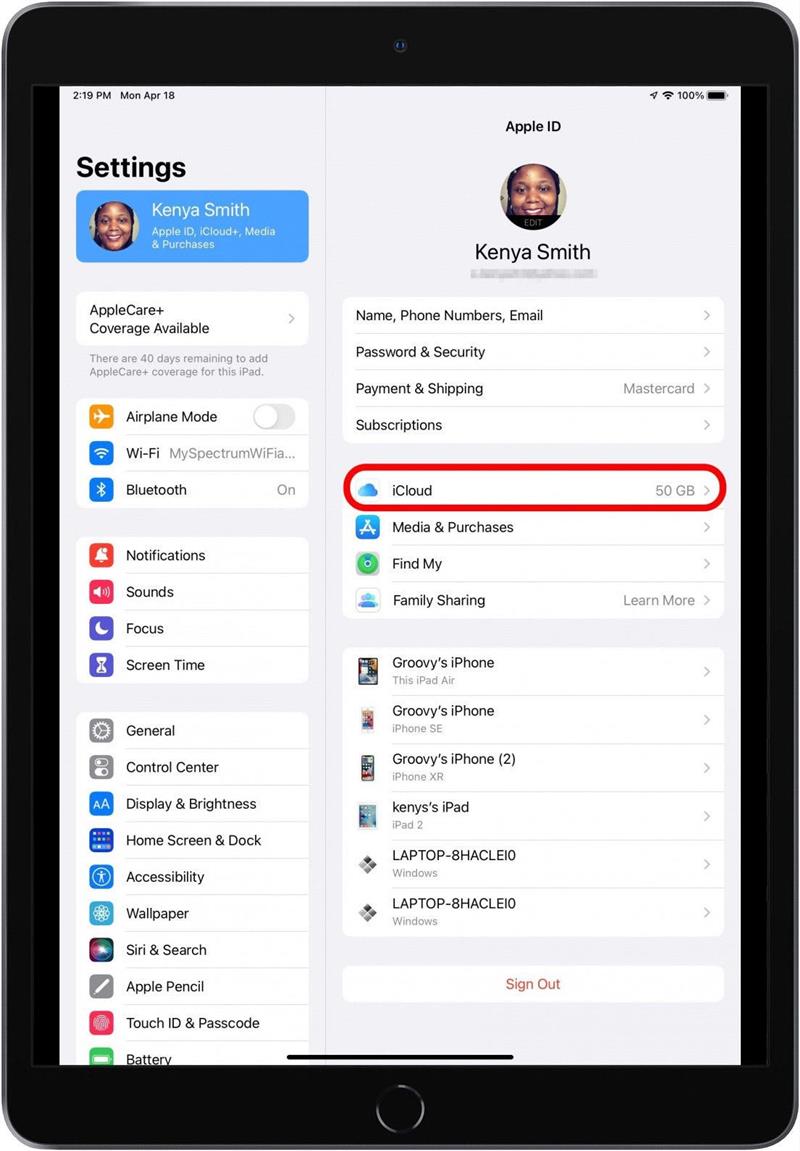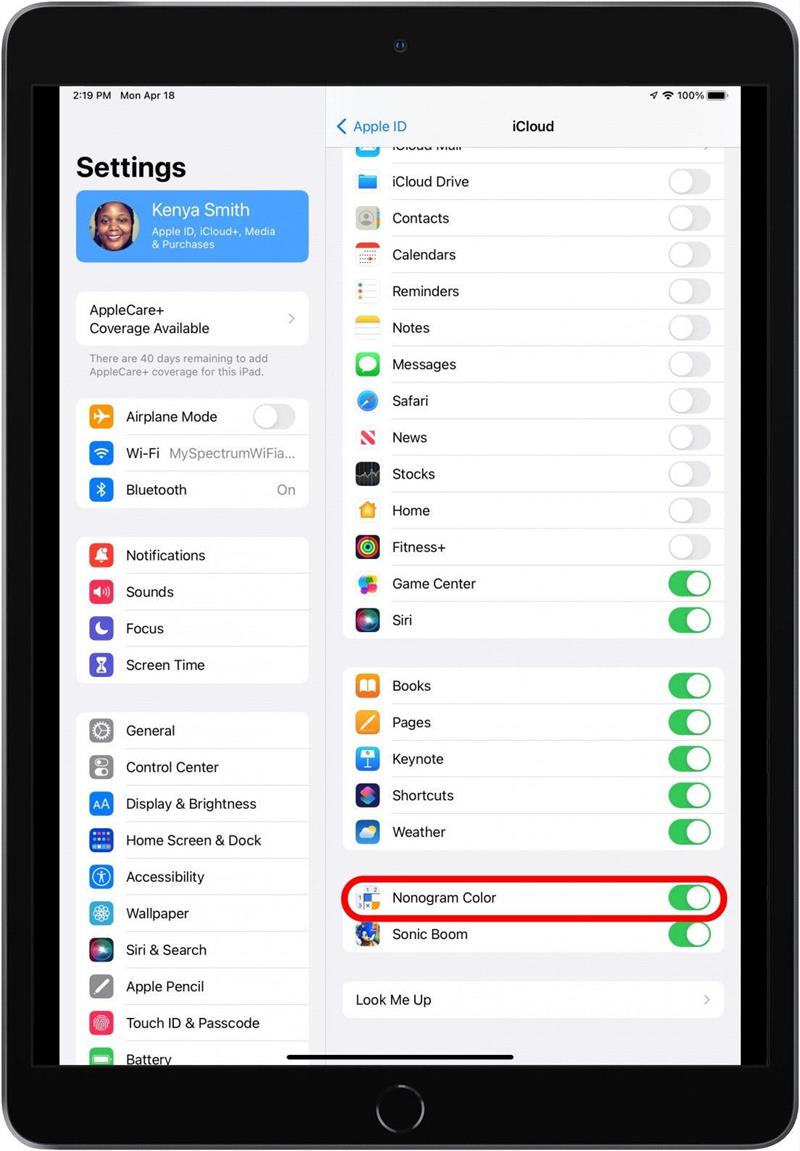När du använder samma Apple -ID för att logga in på din iPhone och iPad kan dina texter, e -postmeddelanden och telefonsamtal tas emot på båda enheterna. Och iCloud-baserade data, till exempel dina foton, kontakter, safari-surfning och påminnelser kommer också att synkroniseras över båda enheterna. Men om din iPad regelbundet används av andra familjemedlemmar, vill du förmodligen inte att dina privata meddelanden, foton och annan data ska dyka upp på din iPad. Och om du säljer eller ger bort din iPad vill du helt koppla bort din iPad från din iPhone. Vi kommer att visa dig hur du lossar din iPad från iPhone på fyra olika sätt.
Hoppa till:
- Koppla helt bort iPhone & iPad: Hur man unsync iPhone från iPad via Apple ID
- Unsync iPad från iPhone för delning av ändamål
Koppla helt bort iPhone & iPad: Hur man unsync iPhone från iPad via Apple ID
Det kan vara en tidpunkt då du bestämmer dig för att du vill sälja eller ge bort din iPhone eller iPad till någon. Men du vill inte ge någon en iPhone eller en iPad som fortfarande har din personliga information. Lyckligtvis kan du koppla bort din iPhone eller iPad och ta bort all dina personuppgifter via ditt Apple -ID. Läs vår artikel för att lära dig om Unsyncing iPhone och iPad med ditt Apple ID och andra integritetsåtgärder du bör vidta innan du säljer eller ger bort din iPad.
Hur man unsync ipad från iPhone för att dela ändamål
Följande steg är till hjälp om du vill dela din iPad med barn eller familjemedlemmar men inte vill att de ska se dina samtal, text, Safari -historia och foton från din iPhone.
1. Koppla bort iPhone från iPad via iCloud
Den här metoden är bra om du bara vill inaktivera vissa filer från att synkronisera mellan din iPhone och iPad.
- Gå till inställningar på din iPad.

- Tryck på ditt namn överst.

- Tryck på icloud .

- Stäng av växlarna bredvid de applikationer som du inte vill synkronisera.

2. Stoppa iPad från att få iPhone -meddelanden
Om du endast använder en iPad med Wi-Fi kan appen Meddelanden användas för att skicka eller ta emot meddelanden via cellulära tjänsterna på din iPhone eller med iMessage. Detta fungerar bara när din iPad delar samma Apple -ID som din iPhone. Läs vår artikel om iMessages för att lära dig Hur du kan inaktivera funktionen på din iPad och andra enheter .
3. Förhindra inkommande iPhone -samtal från att ringa på din iPad
Det kan vara ett besvär när du har ett inkommande samtal på din iPhone och dina iPad -ringar i samklang. Tack och lov finns det en enkel lösning för att förhindra att inkommande samtal ringer på din iPad. Ta en titt på vår artikel om Svara och ringa telefonsamtal på din iPad för att ta reda på hur du undviker inkommande samtal.
4. Undvik appar från nedladdning mellan iPhone & iPad
När du laddar ner en app på din iPhone kan det vara frustrerande att se samma app visas på din iPad och vice versa. För att ta reda på hur du kan undvika detta fenomen, läs vårt tips på hur man stoppar appar Från att automatiskt ladda ner mellan din iPhone och iPad .
5. Inaktivera iCloud för att stoppa foton från att synkronisera mellan iPhone & iPad
Efter att ha använt din iPhone för att ta bilder kan det vara irriterande att se foton visas på oönskade platser som din iPad. Dessutom vill du inte att en betydande mängd lagring ska användas på din iPad. Eftersom iCloud ansvarar för att synkronisera data mellan din iPhone och iPad kan du enkelt inaktivera iCloud Photo Library på din iPad för att förhindra att dina iPhone -bilder synkroniseras till din iPad. Vår artikel om Ladda upp foton till icloud kan vägleda dig om hur man stänger av synkroniseringen.